Как восстановить контакты из Samsung Galaxy S7
В последние несколько недель Samsung Galaxy S7 привлек большое внимание, что примечательно, поскольку Samsung еще не представила его официально. Как вы, возможно, уже узнали из многочисленных надежных источников в Интернете, новый флагманский смартфон Samsung будет обладать очень уникальными и впечатляющими функциями, которых раньше не было ни у одного другого смартфона.
Уже один этот факт сделал его грозным конкурентом в индустрии смартфонов. Но хотя новый Samsung Galaxy S7 еще не поступил в продажу, вы, вероятно, уже подумали о множестве возможных проблем, которые могут полностью испортить ваше впечатление от Samsung. Показательный пример: восстановление контактов Galaxy S7.
Приобретение нового смартфона или устройства похоже на знакомство с человеком изнутри. Это требует практики, требует времени и определенно требует большого терпения. К счастью, Samsung широко известен своим удобным и удобным интерфейсом. Значит, познакомиться с новым Galaxy S7 будет совсем несложно. Однако проблема будет представлять собой случай, когда вы случайно сломаете свой новый смартфон, и он перестанет работать, а вы забыли сделать резервную копию всех недавно переданных файлов.
К счастью для вас, мы уже нашли для вас решение — так что вам не придется!
Восстановление контактов Samsung с помощью DrFoneTool – Восстановление данных (Android)
Мы с гордостью представляем вам DrFoneTool – Восстановление данных (Android)! Это первое в мире программное обеспечение для восстановления файлов Android, которое может восстановить не только ваши контакты, но и сообщения, электронные письма, фотографии и многое другое! Вам никогда не придется бояться потери данных, когда ваш Android отказывается от вас, потому что DrFoneTool может восстановить все ваши файлы одним щелчком мыши, даже если вы не можете войти в систему своего телефона!

DrFoneTool – восстановление данных (Android)
Первая в мире программа для восстановления смартфонов и планшетов Android.
- Восстановить данные Android путем сканирования вашего телефона и планшета Android напрямую.
- Предварительный просмотр и выборочное восстановление что вы хотите от вашего Android телефона и планшета.
- Поддерживает различные типы файлов, включая WhatsApp, сообщения и контакты, фотографии, видео, аудио и документы.
- Поддерживает 6000+ моделей устройств Android и различные ОС Android.
Чтобы помочь вам начать работу с DrFoneTool – Восстановление данных (Android), мы составили простое пошаговое руководство по ускорению восстановления контактов Galaxy S7.
Шаг 1 Загрузить и установить
Загрузите программное обеспечение, выполнив быстрый поиск DrFoneTool – Data Recovery (Android) в браузере и нажав кнопку «Загрузить» на странице продукта. Как и в любой другой программе, найдите и дважды щелкните ее .exe-файл в папке, в которой вы его сохранили, и продолжите.

(Обратите внимание, что когда вы используете DrFoneTool в первый раз, он попросит вас выбрать пробную версию или полную версию, чтобы возобновить процесс установки. Пробная версия сможет показать вам только восстанавливаемые файлы, которые в настоящее время находятся на вашем смартфоне. но количество файлов, которые вы можете получить, ограничено. Если вы хотите получить полный опыт, вам нужно купить полную версию.)
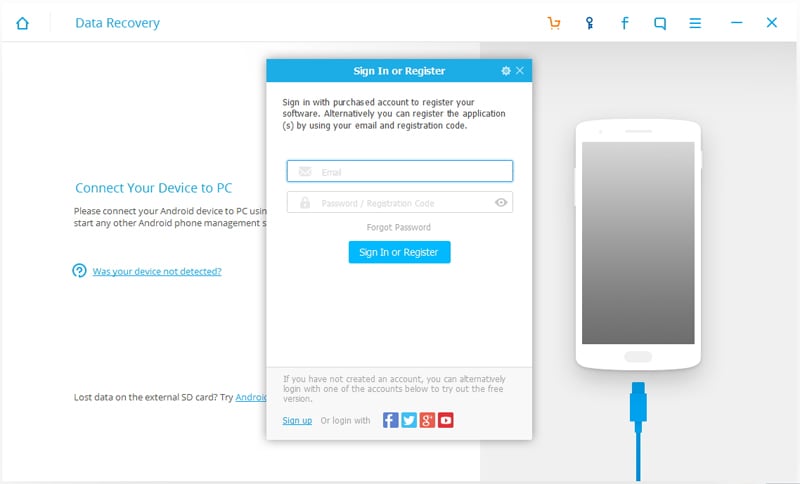
Кроме того, прежде чем восстанавливать какие-либо файлы, вы должны сначала убедиться, что программа работает в последней версии, чтобы избежать ненужных прерываний. Вы можете сделать это вручную, найдя вкладку «Проверить наличие обновлений» под значком параметров в верхней части окна программного обеспечения.
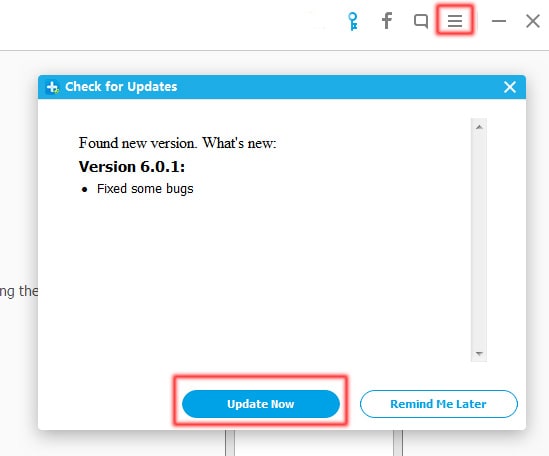
Шаг 2 Подключите Android-устройство
С помощью кабеля или USB-накопителя, входящего в комплект поставки Samsung Galaxy S7, правильно подключите его к компьютеру и подождите, пока он распознает ваше устройство Android. Программное обеспечение также предложит вам отладить ваш смартфон (если вы не использовали DrFoneTool более одного раза) после подключения. Звучит довольно продвинуто, я знаю, но программа покажет вам пошаговые фото-инструкции, которые проведут вас через весь процесс. Легко, как 1-2-3!

Шаг 3 Восстановить файлы
После того, как вы успешно подключили свой Galaxy S7 к компьютеру, появится список файлов, которые вы можете восстановить со своего смартфона. Программное обеспечение просканирует ваше устройство с файлами, которые вы отметили, поэтому, если вам нужно только восстановить потерянные контакты, вы можете отметить только поле «Контакты» в окне.

Шаг 4 Предварительный просмотр и восстановление контактов Android
После сканирования появится список всех ваших контактов, и вы сможете выбрать, какие из них восстанавливать, а какие нет. Когда вы выбрали свои файлы, нажмите на вкладку «Восстановить», и ваши файлы автоматически вернутся туда, где они вам нужны!
последние статьи

